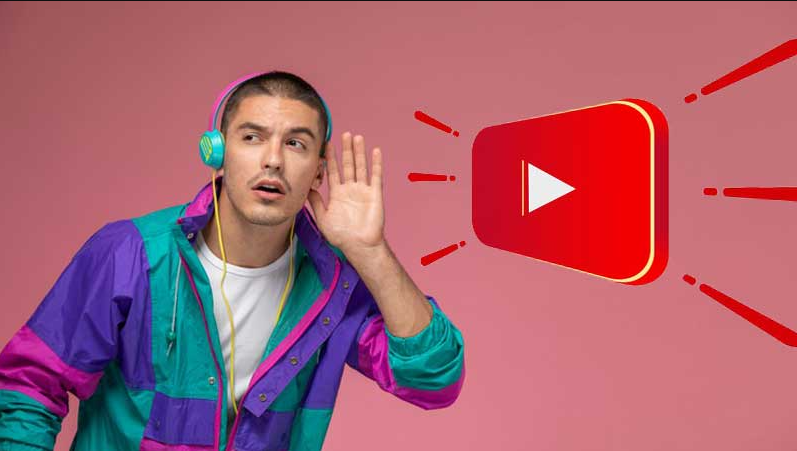Dikkat çekici videolar oluşturma sanatı, bir parça güzel fon müziği ve belki de yumuşak sesli bir sunucu veya anlatıcı ile birleştirilmelidir. Gerçek şu ki, film veya video şöhretinin %50’sinden fazlası hikaye, ekip veya pazarlamadan ziyade altta yatan müzik ve ses bağlamıyla ilişkilidir.
Bir kullanıcı YouTube videosunun keyfini olabildiğince sessizce çıkarması gerektiğini görürse ne olur? YouTube’da ses olmaması nasıl düzeltilir? Bu gönderi, YouTube’da neden ses duymadığımızı ve sorunu istisnasız nasıl çözebileceğimizi inceleyecektir.
YouTube’da neden ses yok?
YouTube, gezegendeki en büyük video akış platformlarından biridir, ancak küçük bir hata veya hata devleri bile felç edebilir. Bir kullanıcının YouTube’da hiç ses almamasının en yaygın nedeni, videoların yanlışlıkla otomatik veya manuel olarak sessize alınmasıdır, bu nedenle ses kaydırıcınızı bir kez daha kontrol etmek daha iyidir!!!
Bir Google kullanıcısıysanız, uygun olmayan çerezler ve uzantılar, cihazınıza video yüklemek için farklı sorunlara neden olabilir. Bazı sorunlu uygulamalar bile YouTube’da ses olmamasında rol oynayabilir, bu yüzden bir an önce onlardan kurtulun. Güvenlik Yazılımı Girişiminin (cihazınızı kötü amaçlı yazılımlardan ve sanal saldırılara karşı korumak için kullanılır) bu hataya aday olabileceğini unutmayın; YouTube videolarını görüntülerken kapatılmak daha iyidir.
Ayrıca, uygulamanın bileşenlerindeki yapısal hatalar ve uygulama ile cihazınız arasındaki yetersiz koordinasyon gibi YouTube videolarında ses olmamasına ilişkin bazı yaygın olmayan izler de vardır. İyi haber şu ki, çoğu, telefonunuzu yeniden başlatarak veya uygulama sürümü yerine web tarayıcısı modunu kullanarak çözülebilir.
YouTube’da ses olmaması nasıl düzeltilir?
Peki YouTube’da ses duymadığımızda ne yapabiliriz? YouTube videolarında neden sesimizin olmadığını belirlemenin ilk adımı, video oynatıcının sesini kontrol etmektir. Oynatıcıdaki ses simgesinin üzerinde bir “X” harfinin göründüğünü görürseniz, ses kapatılır; kaydırıcıyı sağa sürüklemeniz yeterlidir. Bundan sonra, özellikle belirtilen kaydırıcıyı tamamen sürüklediğinizde ve YouTube’da hala ses olmadığında, ses sisteminin cihazınızla olan bağlantılarını (masaüstündeyseniz) kontrol edin.
Bir web tarayıcısında veya uygulamada “YouTube videolarında ses yok” sorununu çözmek için önbellek verilerimizi de silebiliriz. Google Chrome gibi bir web tarayıcısı kullandığınızı varsayalım. Bu durumda, açılır pencereden istenmeyen verileri kontrol etmek için “Shift + Control + Delete” kombinasyonuna aynı anda basarak önbelleği ve çerezleri silebilirsiniz. Öte yandan, YouTube iPhone veya Android sürümünde sesiniz yoksa ve görüntülemek için resmi uygulamayı kullanıyorsanız, telefonunuzu elinize alın ve “Ayarlar”ın Uygulamalar bölümündeki önbelleğinizi temizleyin.
Bir YouTube uygulaması kullanıcısıysanız, eski sürümlerin kaderinde “işlevsiz” olacağından uygulamanın en son sürümünün akıllı telefonunuzda yüklü olduğundan emin olun. Ayrıca, telefonunuzu veya uygulamanın kendisini yeniden başlatarak bazı küçük aksaklıklar giderilebilir, bu nedenle YouTube uygulamasında ses olmadığında güzel bir seçenek olabilir.
Videonun kendisi YouTube’da Sesini Kaybettiğinde ne yapmalı?
YouTube’da ses olmaması hatasının bir sunucu ve kullanıcı tarafı vardır, bu nedenle video oynatıcı platformunuzun ve cihazınızın kusursuz olduğundan emin olduğunuzda, ikinci seçenek sorunun kaynağıdır. Bu olayın teknik nedenleri ne olursa olsun, bu sorunun üstesinden gelmemizin tek yolu YouTube uygulamanızı yeniden başlatmak veya kaldırıp yeniden yüklemektir. Aksi takdirde, YouTube’un hataları izlemesine izin vermeliyiz veya sunucuları sorun hakkında bilgilendirerek süreci kolaylaştırabiliriz.
Özet
YouTube videolarının sesi hakkında bilmemiz gereken her şey burada sona erdi. YouTube uygulamasında ses olmadığını fark ederseniz, uygulanabilirliği nedeniyle önbellek veri dosyalarının temizlenmesi ilk çözüm olarak kabul edilebilir. YouTube iPhone’da ses alınmadığında bir sonraki olası çözüm, web tarayıcısı ve uygulama arasında geçiş yapmaktır, böylece web’de tam Video’ya sahipken ancak uygulamanızda sessize alınmış Video’ya sahipken sorunun kaynağını bulabilir. Resmi YouTube destek merkezi web sitesini ziyaret edebilir ve hatta daha fazla bilgi almak için kendileriyle e-posta yoluyla iletişim kurmak için talimatları takip edebilirsiniz.